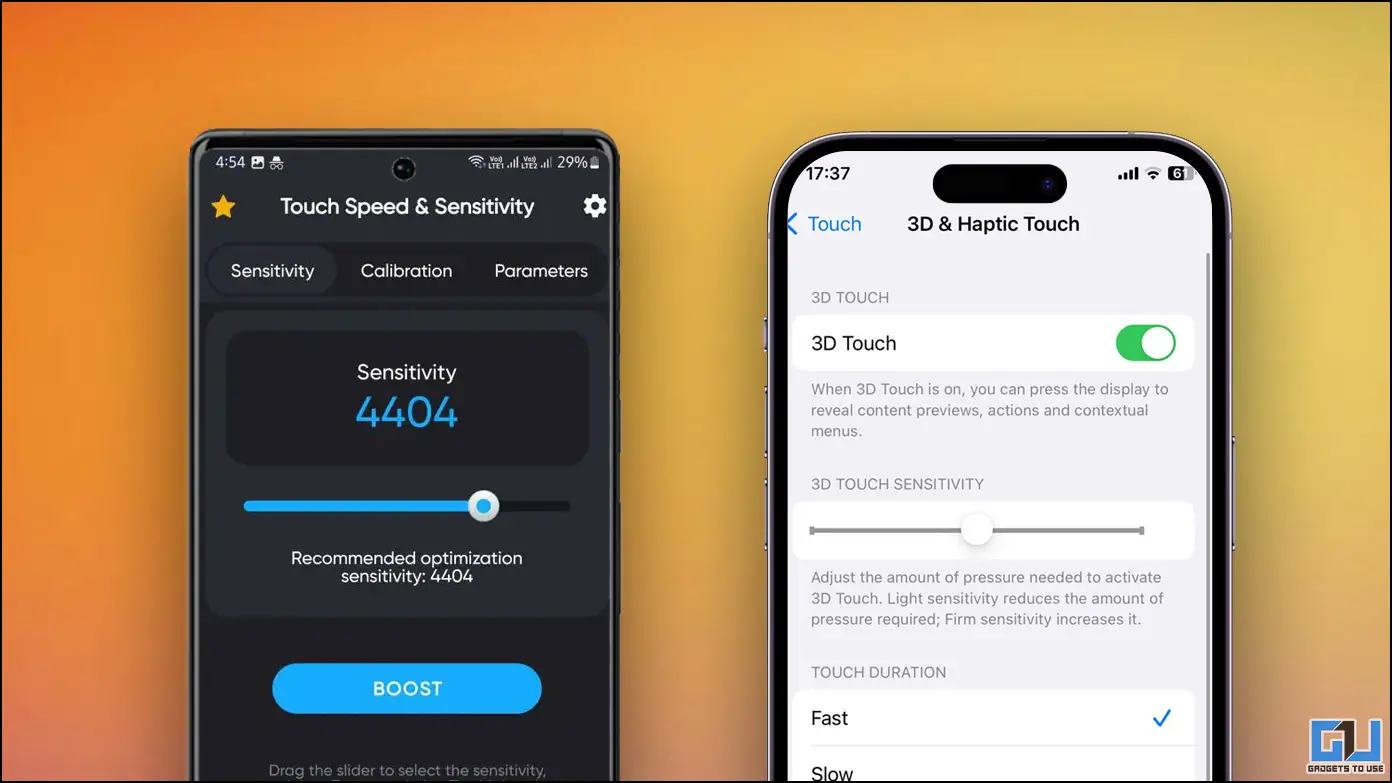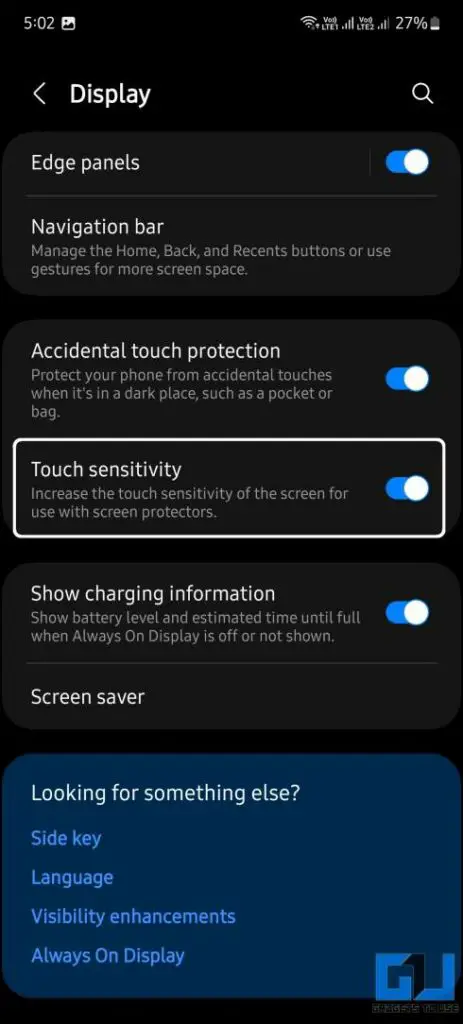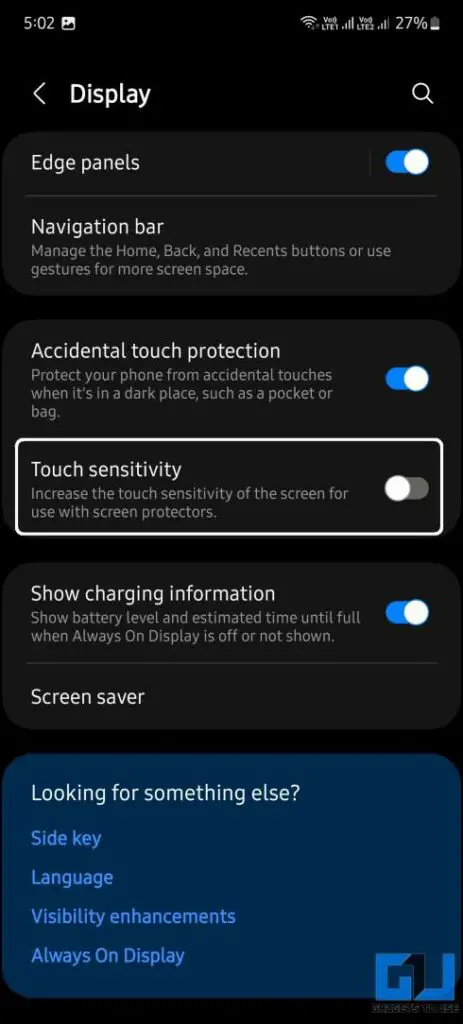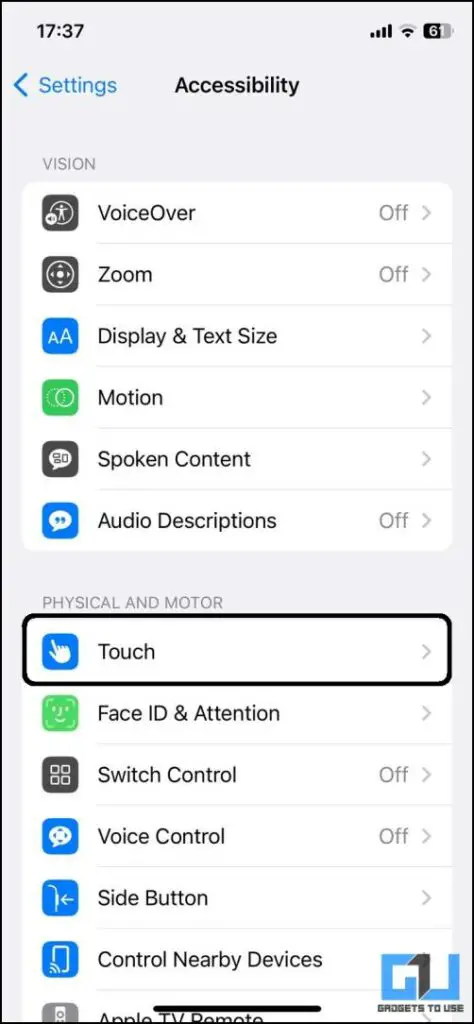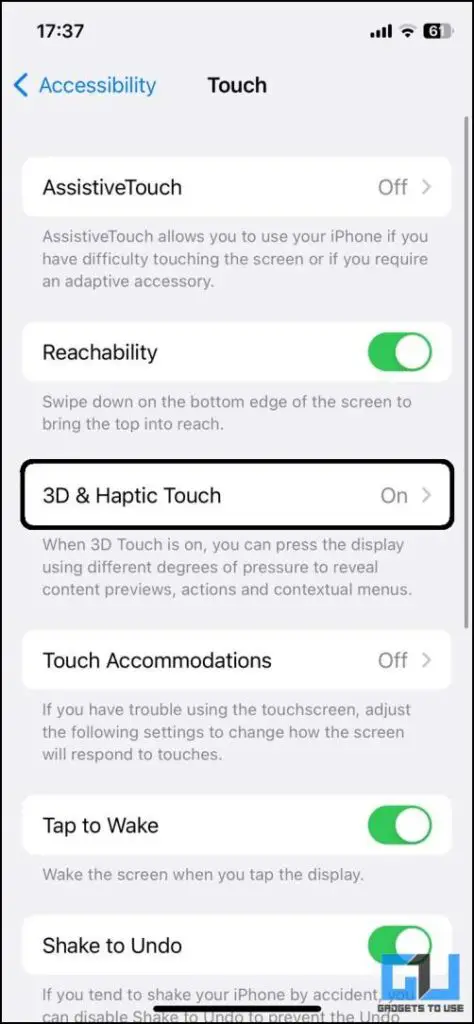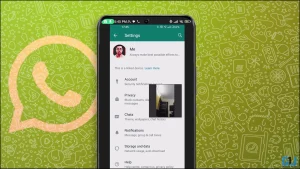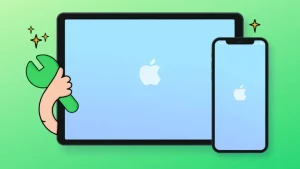휴대폰의 터치 감도를 변경하고 싶으신가요? 안드로이드와 아이폰을 포함한 모든 스마트폰에는 일반적으로 대부분의 사람들에게 충분한 기본 터치 감도가 제공됩니다. 하지만 여전히 터치스크린이 완벽하게 작동하지 않거나 너무 느리거나 빠르다고 느껴진다면 휴대폰의 터치 감도를 변경하고 싶을 것입니다. 이 글에서는 Android와 iPhone에서 터치 감도를 변경하는 방법에 대해 설명합니다.
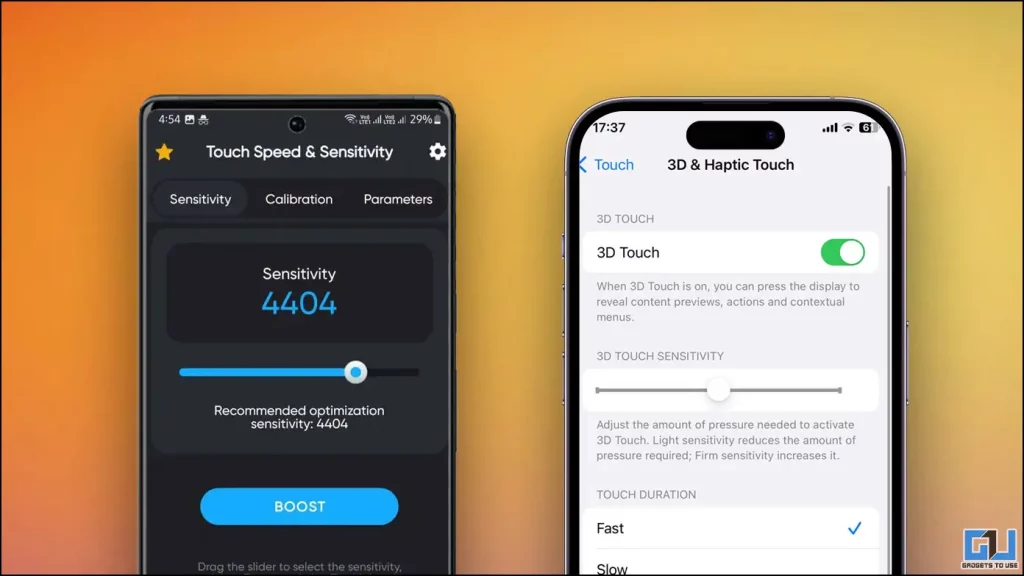
터치 스크린 감도 변경 방법
목차
때때로 터치 감도가 너무 민감하거나 원하는 만큼 민감하지 않은 경우가 있는데, Android 및 iOS 기기에서 아래 방법을 따라 터치 감도를 변경할 수 있습니다.
Android에서 터치 감도 높이기
대부분의 Android 스마트폰에는 기본 설정에서 터치 감도를 높일 수 있는 옵션이 있습니다. 이 옵션을 사용하면 스마트폰 화면이 더 민감해져 장갑을 낀 상태에서도 사용할 수 있습니다. 삼성 휴대폰에서 터치스크린 감도를 높이려면 아래 단계를 따르세요.
1. Open 설정 로 이동하여 디스플레이 옵션을 선택합니다.
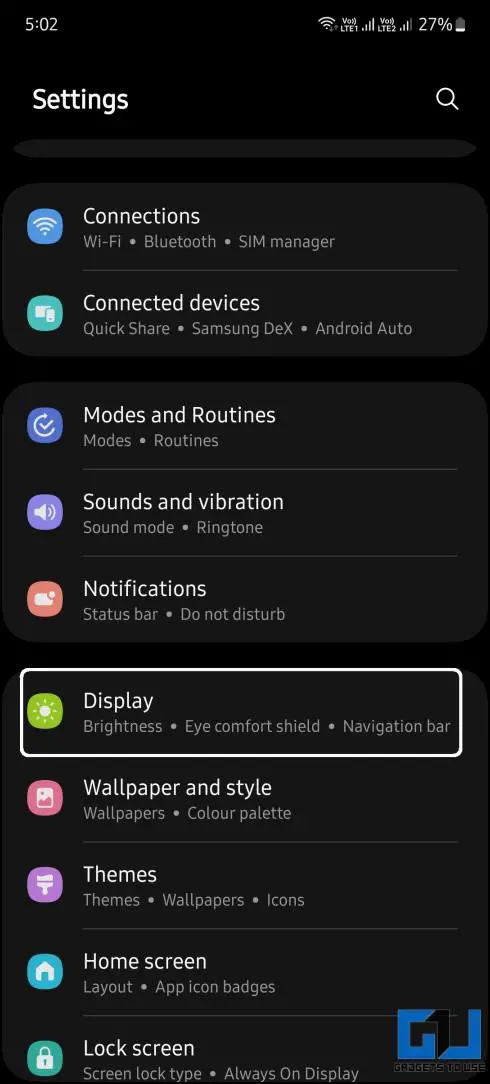
2. 스크롤 로 스크롤하여 맨 아래 를 클릭하여 터치 감도 옵션.
3. 토글 활성화하기 를 활성화합니다.
이제 터치 감도가 높아져 장갑을 낀 채로 스마트폰을 사용할 수 있습니다. 삼성 스마트폰을 소유하지 않은 경우 다음 방법을 시도하여 Android 스마트폰에서 감도를 높이세요.
Android에서 포인터 속도 변경하기
Android의 언어 및 입력 설정에서 터치 감도를 변경할 수 있습니다. 이 기능의 위치는 휴대폰의 UI에 따라 다를 수 있습니다. OnePlus에서는 시스템 아래에 있습니다. 일부 스마트폰에는 이에 대한 별도의 설정이 있습니다. 설정에서 “언어 및 입력”을 직접 검색할 수 있습니다. Android에서 포인터 속도를 변경하려면 아래 단계를 따르세요.
1. 이동 설정 로 이동합니다.
2. 이제 다음을 선택합니다. 시스템 을 클릭한 다음 언어 및 입력.
3. 여기에서 포인터 속도 옵션.
4. 다음 페이지에서 슬라이더를 왼쪽 또는 오른쪽으로 드래그하여 포인터 속도를 각각 느리게 또는 빠르게 변경합니다.
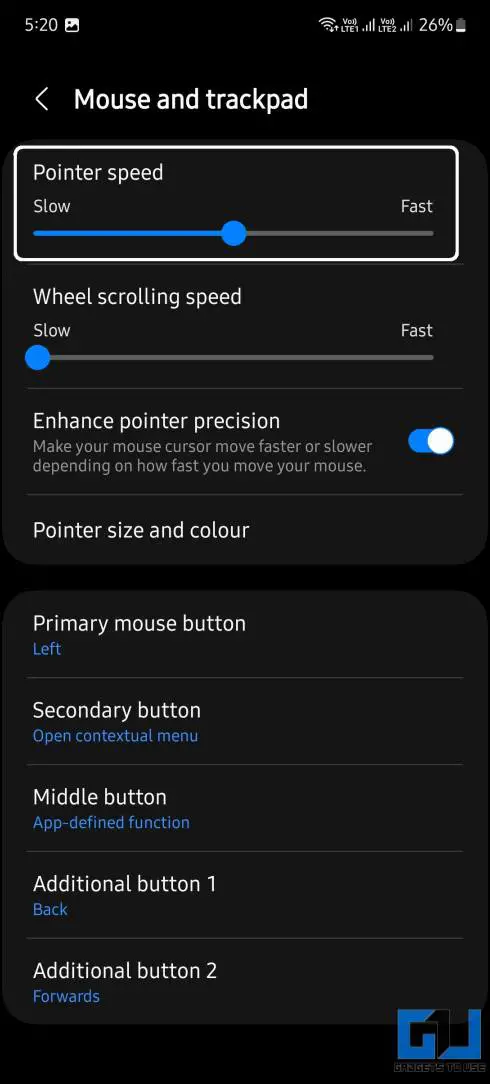
변경 후 홈 화면으로 돌아가서 반응성을 확인할 수 있습니다. 일반적으로 대부분의 휴대폰에서 작동하지만 여전히 문제가 발생하면 타사 앱을 사용해 감도를 높여야 합니다.
타사 앱을 사용하여 Android에서 터치 감도 높이기
휴대폰에 글러브 모드 기능이 없고 포인터 속도 해결 방법이 작동하지 않는 경우, 이 타사 앱을 사용해 보세요. 이 앱을 사용하면 디스플레이가 터치에 더 민감하게 반응하여 게임 중에 다른 플레이어보다 우위를 점할 수 있습니다. Android 휴대폰에서 앱을 설정하고 사용하려면 아래에 언급된 단계를 따르세요.
1. 설치 터치스크린 반응 속도 향상 를 검색하고 첫 번째 앱을 선택합니다.
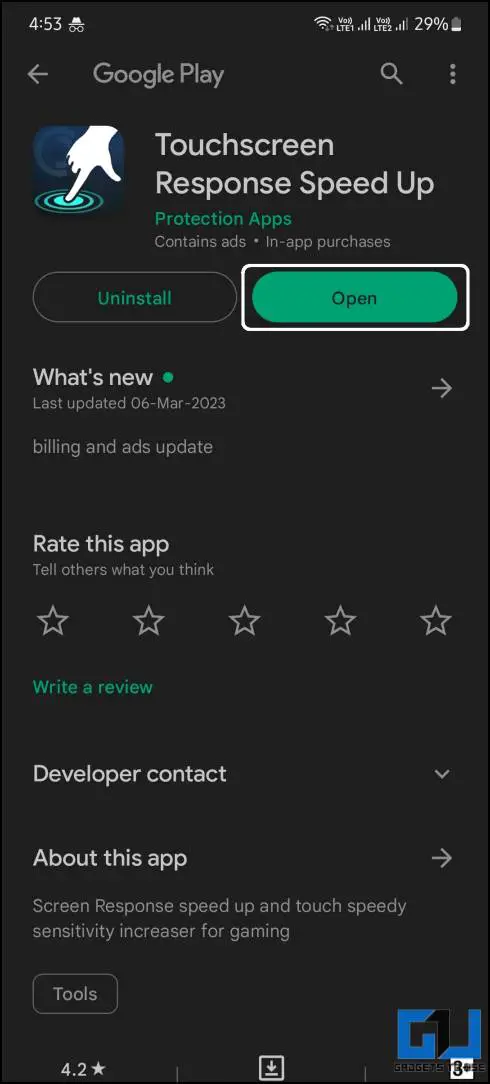
2. 2. 분석 장치 버튼을 누르면 앱이 자동으로 감도를 설정합니다.
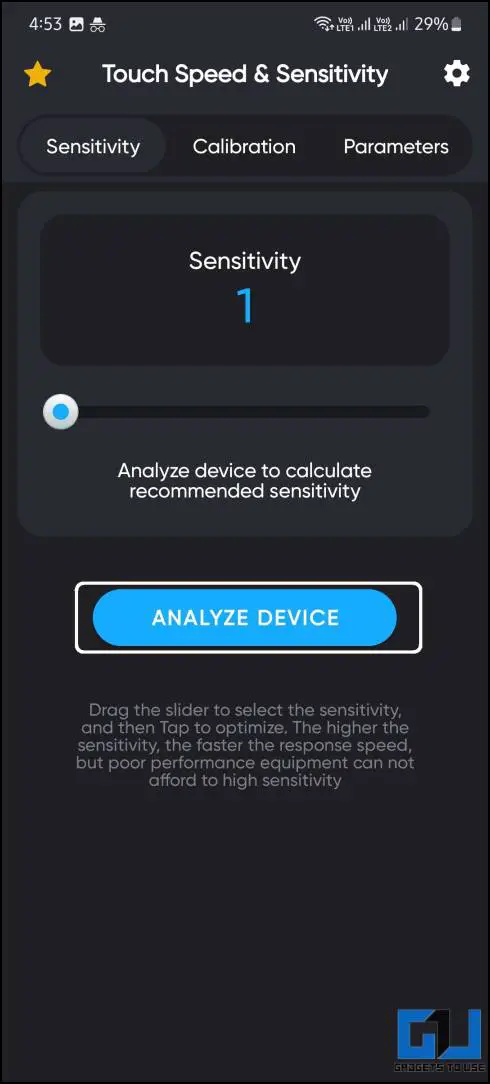
3. 3. 부스트 버튼을 클릭하고 최적화가 완료될 때까지 기다립니다.
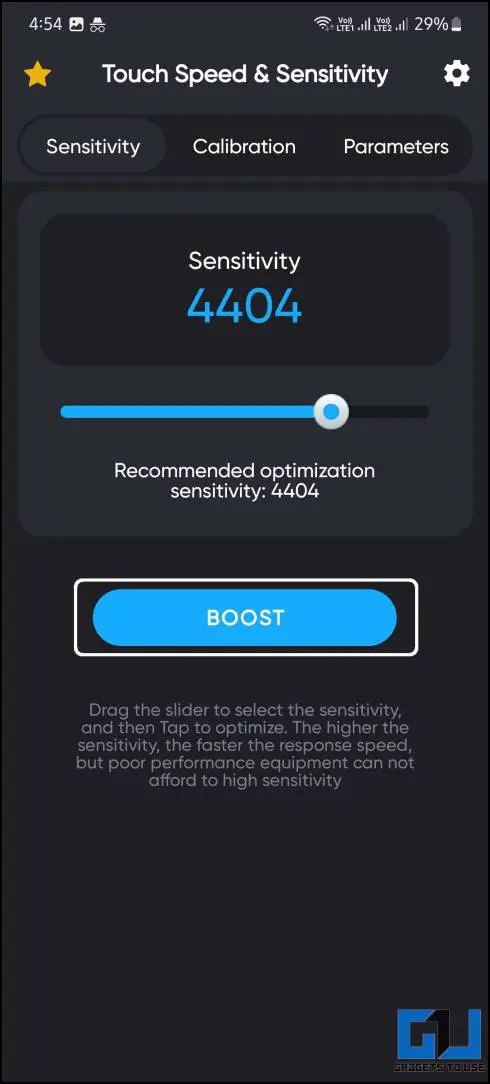
4. 마지막으로 적용 버튼을 클릭합니다.
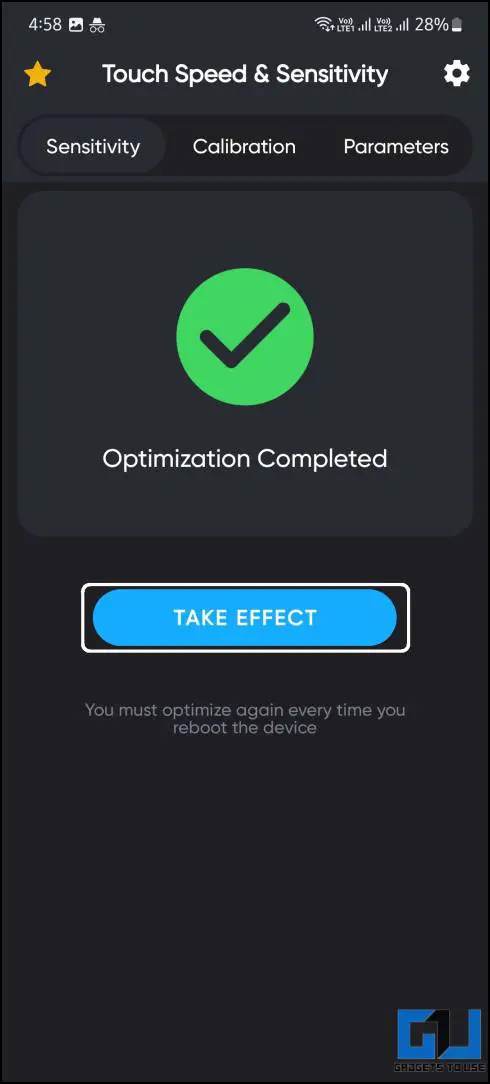
감도가 높아져 더 나은 게임 경험을 할 수 있습니다. 또한 장갑을 끼고 스마트폰을 사용할 수도 있습니다. 단점은 감도를 변경할 때마다 이 작업을 수행해야 한다는 것입니다.
iPhone에서 터치 감도 높이기
Apple에서는 사용자가 두 가지 빠른 또는 느린 옵션으로 터치 지속 시간을 변경할 수 있습니다. iPhone에서 터치 감도를 변경하는 방법은 다음과 같습니다.
1. 로 이동합니다. 설정 앱.
2. 이제 아래로 스크롤하여 다음 위치로 이동합니다. 접근성.
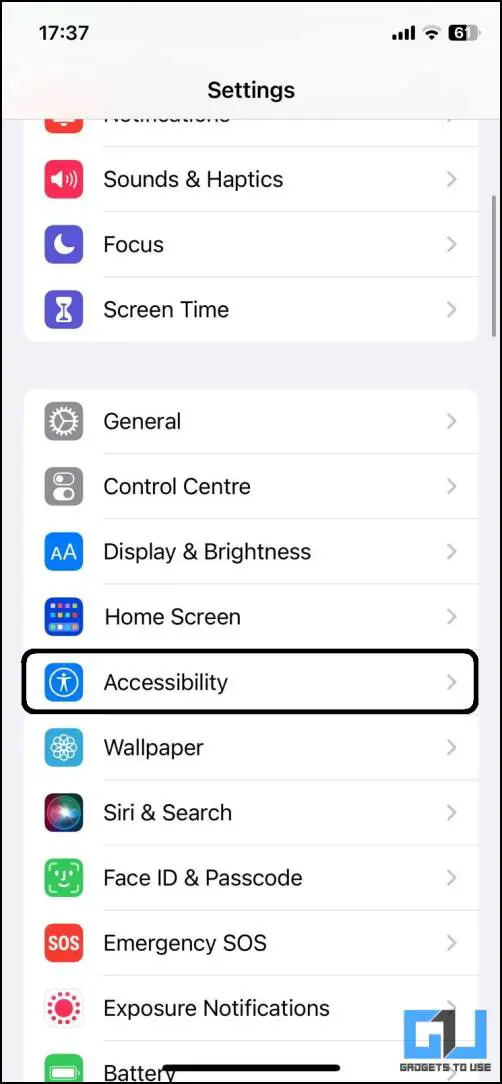
3. Open 터치 설정을 터치한 다음 3D 및 햅틱 터치 옵션.
4. 이제 다음을 선택합니다. 햅틱 터치 를 클릭합니다.
5. 여기에서 터치 속도 및 지속 시간.
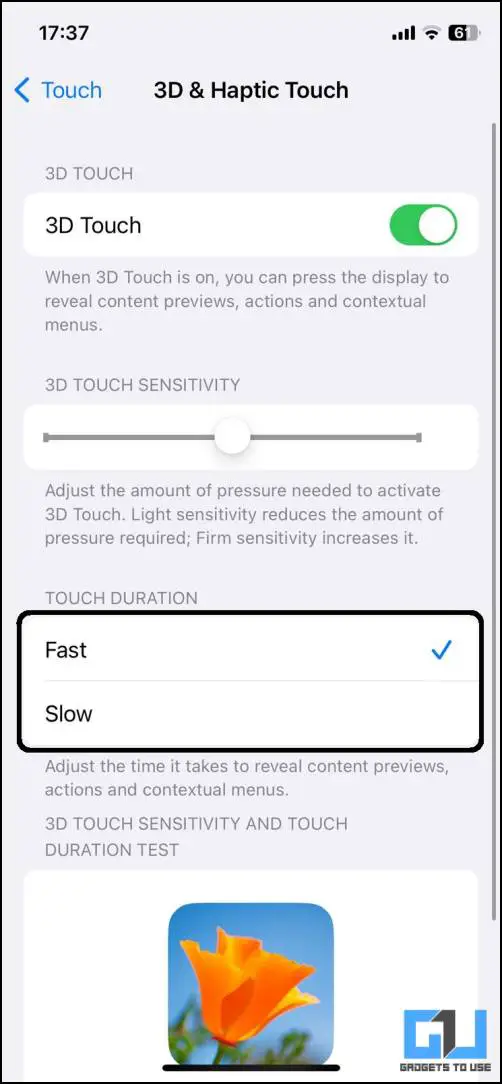
변경한 후 아래의 ‘터치 지속 시간 테스트’ 아래의 이미지를 길게 터치하여 변경 사항이 원하는 방식으로 작동하는지 확인하세요. 여기까지입니다.
iPhone에서 터치 숙소 변경하기
iPhone의 탭 및 스와이프 동작 방식을 변경하여 터치에 더 잘 반응하도록 할 수 있습니다. iPhone에서 터치 감도를 높이려면 다음 단계에 따라 터치 조정 기능을 사용하세요.
1. iPhone으로 이동합니다. 설정 로 이동하여 접근성 > 터치 > 숙소를 터치합니다.
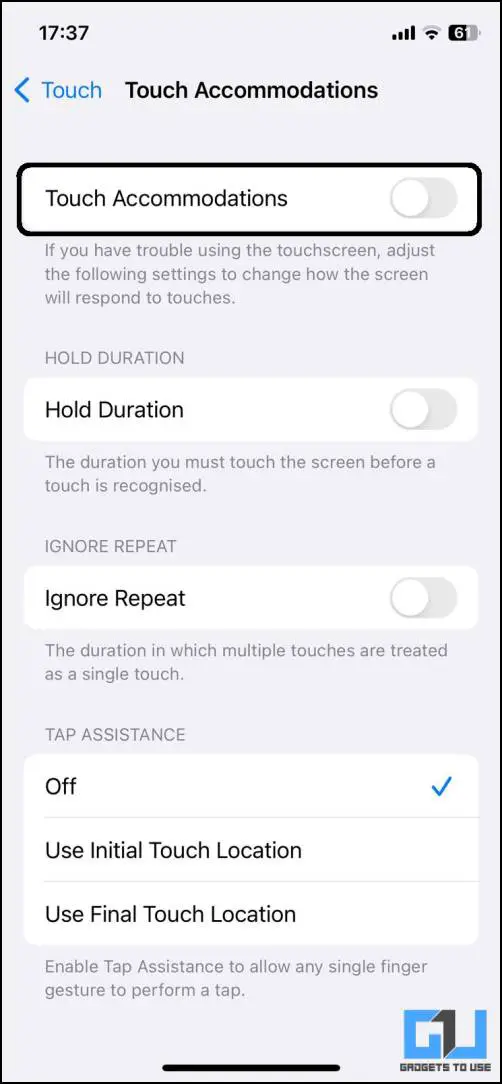
2. 다음 사항을 변경할 수 있습니다. 보류 기간 토글을 활성화하여 원하는 대로 조정할 수 있습니다.
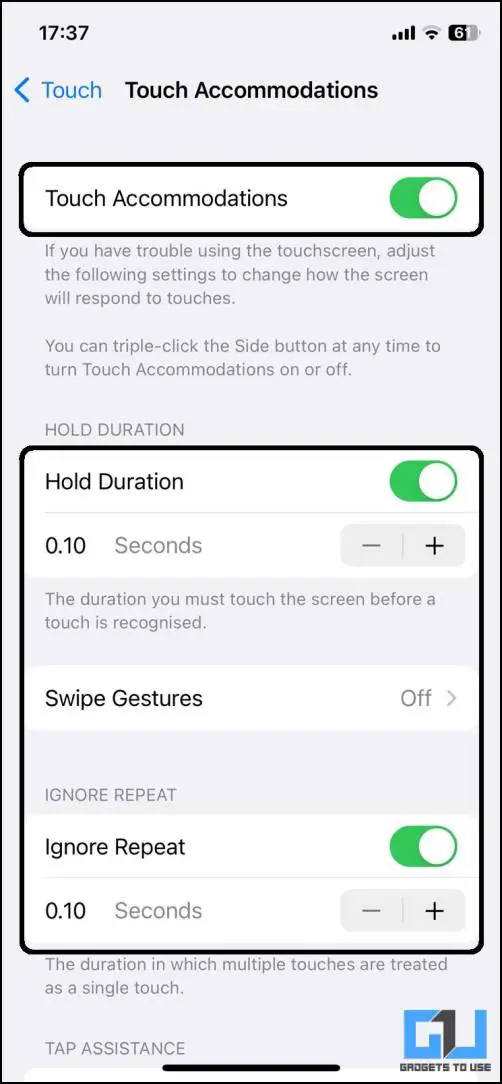
3. 3. 탭 지원 초기 터치 또는 최종 터치 위치 중에서 선택하여 기능을 사용할 수 있습니다.
4. 활성화 반복 무시 기능을 사용하여 여러 번의 터치를 한 번의 터치로 등록할 수 있습니다.
이러한 기능은 휴대폰에서 원하는 최상의 경험을 얻을 수 있도록 조정할 수 있습니다. 다양한 설정을 쉽게 변경할 수 있으며, 기능을 활성화하기 전에 설정을 변경하는 것이 좋습니다.
마무리
Android 또는 iPhone에서 스마트폰의 터치 스크린 감도를 변경하는 방법입니다. 장갑을 끼는 것을 좋아하거나 손가락이 젖은 경우 어떤 상황에서도 도움이 될 것이며 게임 성능 향상에도 도움이 될 것입니다. 앞으로 더 많은 관련 포스팅이 준비되어 있으니 기대해주세요.
관심이 있으신가요?
- 스마트폰 디스플레이의 터치 샘플링 속도(응답률)를 확인하는 4가지 방법
- 안드로이드와 아이폰에서 터치스크린을 비활성화하는 3가지 쉬운 방법
- 버튼을 누를 필요 없는 안드로이드용 5가지 터치스크린 제스처